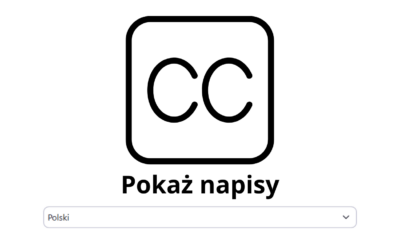Jak zmienić ownera konta Zoom?
Chcesz zmienić adres mailowy właściciela (ownera) konta Zoom? Planujesz przenieść swoją licencję Zoom wraz z uprawnieniami do zarządzania kontem na inny adres e-mail? Chcesz przekazać możliwość zarządzania swoim kontem Zoom innej osobie? Planujesz skorzystać z czyjejś pomocy w zakresie organizacji wideokonferencji i zarządzania Twoim Zoomem? Jeśli tak, w tym artykule znajdziesz kilka pomocnych porad na temat tego, jak to zrobić. Poniżej przygotowaliśmy dla Ciebie prostą instrukcję w kilku krokach.Jako obecny właściciel konta, możesz zmienić właściciela na innego użytkownika na swoim koncie. Tylko właściciel konta może zmienić właściciela konta. Administratorzy nie są w stanie dokonać tej zmiany, chociaż jeśli jest to konto Pro, mogą poprosić o bycie właścicielem.
Jeśli właściciel konta nie pracuje już w firmie, a nadal masz dostęp do jego adresu e-mail, możesz zresetować jego hasło, aby uzyskać dostęp do konta Zoom.
Jeśli właściciel konta nie pracuje już w firmie, a Ty nie masz dostępu do jego adresu e-mail, tworzysz zgłoszenie z prośbą o pomoc w zmianie właściciela.
Możesz sprawdzić, kto jest właścicielem Twojego konta Zoom na stronie profilu konta.
Z tego artykułu dowiesz się:
- Jak nadać nowemu właścicielowi uprawnienia administratora konta Zoom?
- Jak przenieść uprawnienia właściciela konta Zoom?
- Jak poprosić o bycie właścicielem konta (tylko konta Pro) Zoom?
Warunki konieczne do zmiany właściciela konta będą aktualne uprawnienia właściciela konta
Uwaga: Administratorzy kont Pro, którzy nie są ich właścicielami (ownerami), mogą również poprosić o zmianę właściciela konta. Jeśli na koncie nie ma administratorów, członkowie (zwykli użytkownicy) będą mieli taką możliwość.Jak sprawić, aby nowy właściciel był administratorem konta?
- Zaloguj się do portalu Zoom.
- W menu nawigacyjnym kliknij Zarządzanie użytkownikami, a następnie Użytkownicy.
- Kliknij przycisk Dodaj użytkowników, aby dodać nowego właściciela, jeśli nie jest on jeszcze członkiem konta. Uwaga: Zanim będziesz mógł nadać im uprawnienia administratora, muszą oni potwierdzić swoje konto Zoom i przejść z sekcji Oczekujący do Użytkownicy.
- Kliknij przycisk Edytuj na końcu wiersza dla użytkownika, którego chcesz zmienić na administratora.
- Zmień jego rolę użytkownika z Member (Członek) na Admin (Administrator).
- Kliknij przycisk Zapisz.
Jak przenieść uprawnienia właściciela?
- Zaloguj się do portalu internetowego Zoom.
- W menu nawigacyjnym kliknij opcję Zarządzanie kontem, a następnie Profil konta.
- Kliknij przycisk Zmień właściciela.
- Wprowadź adres e-mail nowego właściciela.
- Kliknij przycisk Zmień.
Jak poprosić o bycie właścicielem konta (tylko konta Pro)
Administratorzy kont na kontach Pro mogą poprosić o bycie właścicielem konta, co spowoduje wysłanie emaila do właściciela konta z prośbą o akceptację. Właściciel konta ma 168 godzin (7 dni) na odpowiedź. W ciągu 7 dni Zoom codziennie wysyła maile do właściciela konta z prośbą o akceptację (do czasu odpowiedzi właściciela konta). Jeśli właściciel nie odpowie na żaden z e-maili w ciągu 7 dni, właścicielem konta staje się administrator. Nie dotyczy to kont kwalifikujących się do CSM, które będą musiały skontaktować się ze swoim CSM lub administratorem konta w celu uzyskania pomocy. Uwaga: Jeśli na koncie nie ma żadnego administratora, członkowie będą mieli możliwość poproszenia o zostanie właścicielem konta.- Zaloguj się do portalu Zoom.
- W menu nawigacyjnym kliknij opcję Zarządzanie kontem, a następnie Profil konta.
- Kliknij przycisk Zażądaj prawa własności do konta. Zobaczysz potwierdzenie, że złożyłeś wniosek o przyznanie własności konta.
Zobacz także
Podsumowanie webinaru Nowości Zoom w 2024
Nowość! Automatyczna transkrypcja na żywo w języku polskim
Jak zaktualizować Zoom do najnowszej wersji
W tym artykule dowiesz się jak zaktualizować aplikację Zoom do najnowszej wersji…